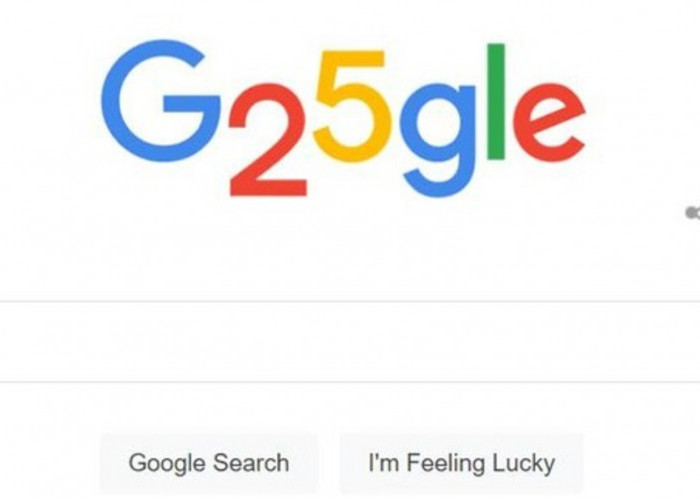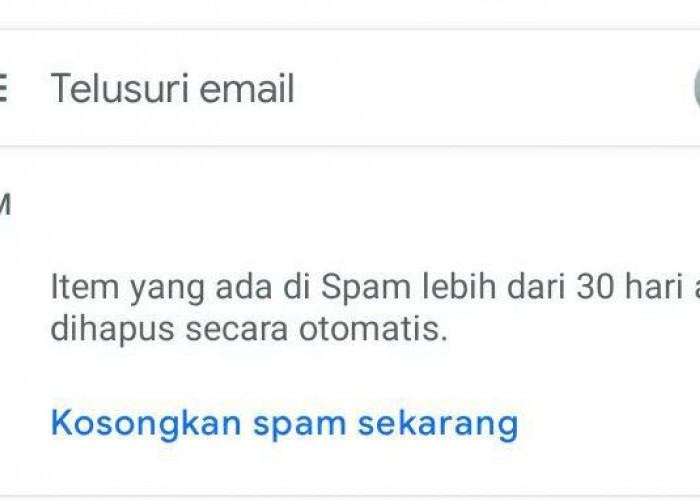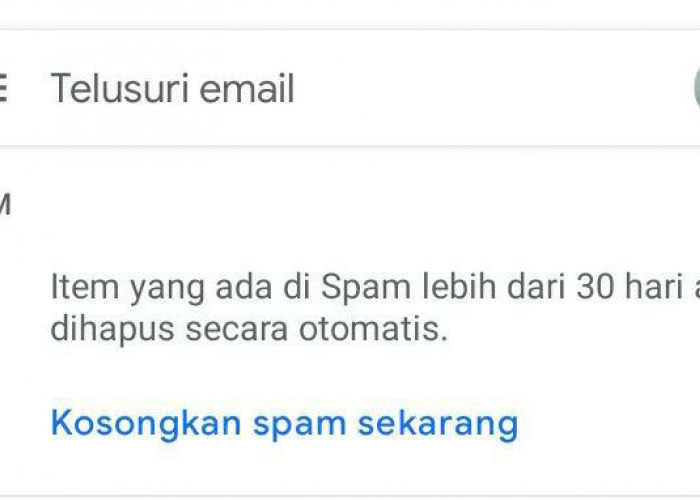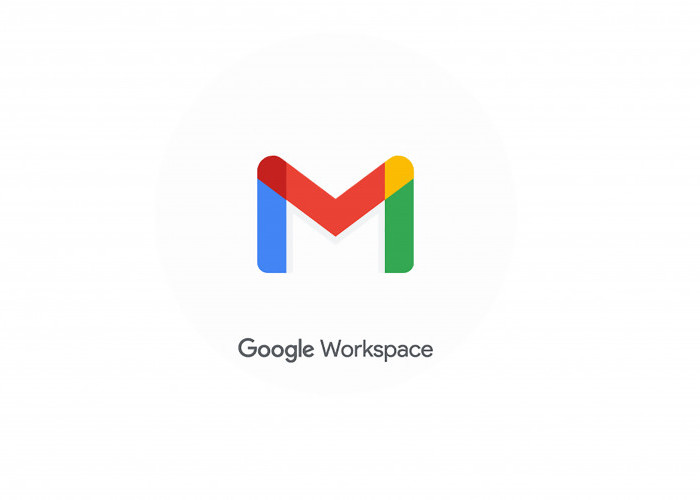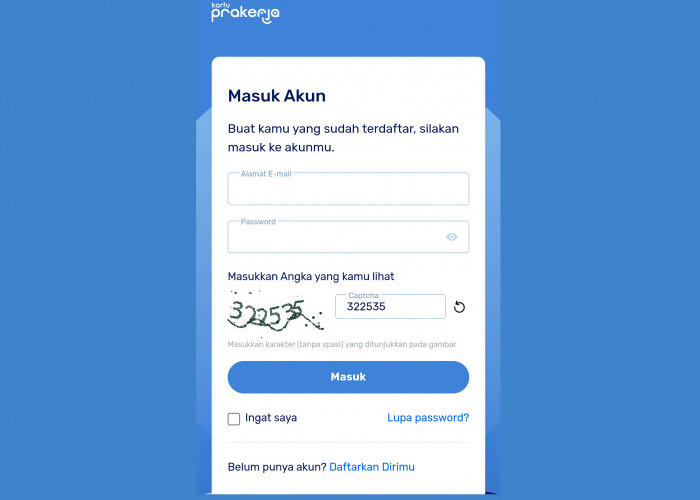Simak, Begini Cara Menghapus File dan Mengosongkan Sampah di Gmail
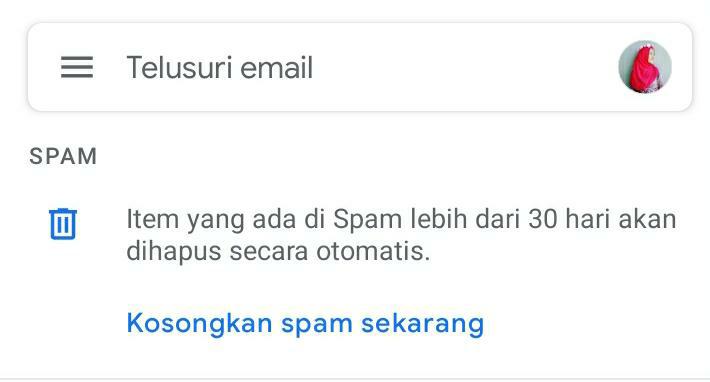
Tampilan ruang spam atau sampah yang ada dalam E-mail, bisa dihapus untuk menambah ruang penyimpanan file atau data.--
RADARLAMPUNG.CO.ID – Terlalu banyaknya file akibat pesan atau data-data yang masuk ke akun Gmail tentu akan memberatkan kinerja sistem.
Kinerja sistem pada Gmail akan terasa berat jika terlalu banyak menampung file apalagi yang tidak penting dan hanya menjadi pesan spam saja.
Dalam hal ini pengguna Gmail sebenarnya bisa melakukan pengaturan untuk menghapus file-file yang tidak penting bahkan mengosongkan pesan spam atau pesan sampah.
Untuk dapat mengatur dan menghapus file berdasarkan urutan resolusi item tersebut. Pengguna Gmail disarankan menggunakan desktop untuk melakukannya.
BACA JUGA:Bersaing Ketat dengan ChatGPT, Google Buka Platform Chatbot
Adapun cara-cara yang bisa dilakukan untuk menghapus file dan mengosongkan sampah di Gmail adalah sebagai berikut:
Langkah pertama yang harus dilakukan pengguna adalah melakukan login ke akun Gmail.
Kemudian dalam kotak pencarian, ketiklah ‘has: attachment’ lebih besar 10MB lalu tekan tombol ‘Search’.
Pencarian tersebut nantinya akan menampilkan semua pesan-pesan atau file-file pada Gmail yang memiliki ukuran lebih besar dari 10MB.
BACA JUGA:Simak, Begini Cara Mudah Menghapus Aktivitas Notifikasi Google
Semua file atau pesan yang muncul akan diurutkan mulai dari yang terbesar hingga yang terkecil.
Jika urutan file tak muncul berurutan, maka pengguna bisa menggunakan formal urutan untuk bisa memfilter file berdasarkan ukuran lain yang bukan hanya 10MB saja.
Klik atau centang kotak yang berada di sebelah kiri untuk setiap item yang ingin dihapus.
Jika sudah mengklik item mana saja yang ingin dihapus, klik ikon sampah yang berada di bagian pojok kanan atas layar dekstop.
Cek Berita dan Artikel lainnya di Google News
Sumber: